Comment désactiver l'éditeur Gutenberg WordPress ?
Publié: 2021-08-11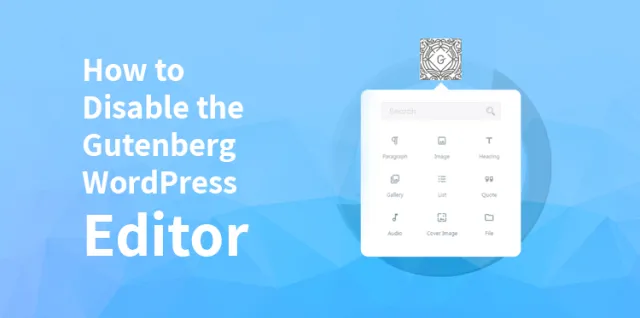
Utilisez-vous régulièrement WordPress ? Alors vous devez savoir ce qu'est Gutenberg. Si vous aimez l'éditeur WordPress classique sur votre site, la meilleure façon d'éviter Gutenberg est de le désactiver.
Le nouvel éditeur de blocs par défaut de WordPress est assez irritant pour de nombreux utilisateurs car il est livré avec des fonctionnalités assez complexes.
Cependant, vous pouvez facilement éviter Gutenberg dans votre WordPress, en utilisant la méthode appropriée pour désactiver Gutenberg afin de faire revivre l'ancien éditeur de blocs WordPress. Nous verrons comment vous pouvez désactiver Gutenberg de WordPress :
Qu'est-ce que Gutenberg ?
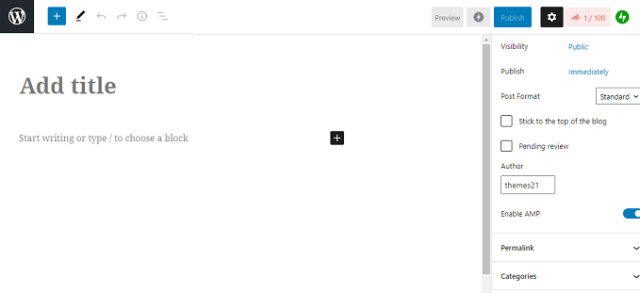
Gutenberg est l'éditeur noir par défaut de WordPress, qui est le remplacement mis à jour du WordPress classique. Gutenberg est le nom de développement de l'éditeur de blocs. L'éditeur de blocs est conçu pour moderniser l'approche de l'expérience d'écriture sur WordPress.
Gutenberg agit comme un plug-in de création de page fourni avec divers éléments de glisser-déposer sur la page.
Le Gutenberg a tendance à aider les utilisateurs avec des fonctionnalités plus flexibles avec plusieurs mises en page pour créer du contenu avec plusieurs inclusions multimédias. Il s'agit du nouvel éditeur de blocs par défaut sur WordPress selon le lancement de la nouvelle version de WordPress 5.0.
Pourquoi pourriez-vous avoir besoin de désactiver Gutenberg ?
De nombreux utilisateurs qui connaissent la nouvelle version de WordPress trouvent difficile d'utiliser le nouvel éditeur de blocs, car ils se sentent très à l'aise avec la version précédente de l'éditeur de blocs WordPress classique.
De plus, cela crée des problèmes avec de nombreux plugins car l'éditeur d'horloge est entièrement nouveau et impose divers problèmes. Pour rendre votre WordPress compatible avec les différents plugins essentiels, l'activation de la version précédente de l'éditeur de blocs WordPress peut vous aider beaucoup.
Voici la raison probable qui pourrait vous faire sentir que la désactivation de Gutenberg va être la meilleure option pour vous :
- Si vous utilisez un plugin ou un thème tiers qui pourrait ne pas être compatible avec Gutenberg Editor.
- Si vous n'êtes pas si bien loti avec les fonctionnalités de Gutenberg.
- Peut-être que vous n'aimez pas les difficultés de Gutenberg.
- Si vous souhaitez travailler avec un plugin de création de page actuel qui n'est pas encore pris en charge par Gutenberg.
Méthodes pour désactiver Gutenberg :
Si vous souhaitez désactiver Gutenberg de votre WordPress, il existe plusieurs méthodes pour le faire. Ici, nous allons vous montrer les différentes techniques que vous pouvez appliquer pour désactiver Gutenberg de votre WordPress. Regardons:
Méthode 1. Désactiver Gutenberg avec le plugin Classic Editor
Pour travailler avec cette méthode, vous devez utiliser le plugin Classic Editor. La technique permet de revenir à l'ancienne version de l'éditeur classique de WordPress. Voici comment vous pouvez le faire, en suivant quelques étapes simples :
Vous devez commencer par installer le plugin Classic Editor, puis l'activer. Le plugin va désactiver l'éditeur Gutenberg dès que vous l'activerez. Le plugin est livré avec l'option de conserver simultanément l'éditeur Gutenberg et l'éditeur Classic.
En outre, le plugin est livré avec les options permettant de configurer correctement les paramètres. Pour accéder au paramètre, vous devez vous rendre sur la page Écriture à partir des options Paramètres. Les "Paramètres de l'éditeur classique" vont apparaître sur votre écran.
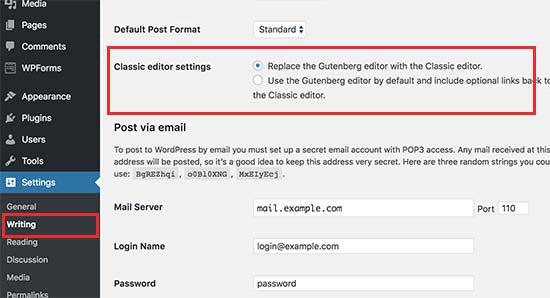
Après cela, vous devez cliquer sur le bouton Enregistrer les modifications pour ne jamais manquer les paramètres. Maintenant, cela va vous montrer le nouveau lien sous le menu Articles pour créer leurs articles récents avec l'éditeur classique.
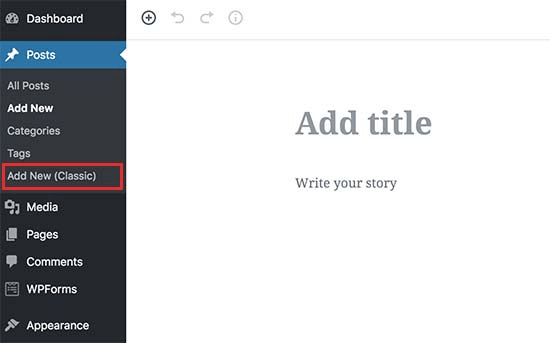
De là, vous pouvez accéder à l'édition des articles plus anciens avec l'éditeur classique. Accédez à la page Tous les messages à partir des messages.
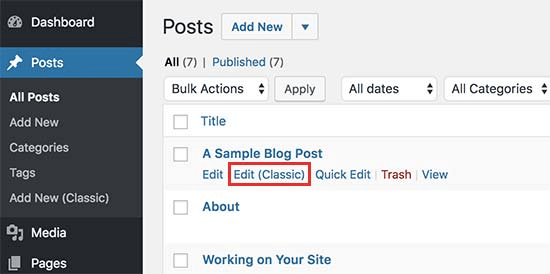
Article connexe : Gutenberg vs WordPress Page Builders – En quoi sont-ils différents ?
Méthode 2. Utilisez Classic Editor avec Disable Gutenberg Plugin pour désactiver Gutenberg
Dans cette méthode, nous allons parler de la façon dont vous pouvez désactiver Gutenberg avec des rôles d'utilisateur et des types de publication spécifiques. Voici comment vous pouvez utiliser le plugin Disable Gutenberg étape par étape pour activer l'éditeur de blocs classique sur WordPress :
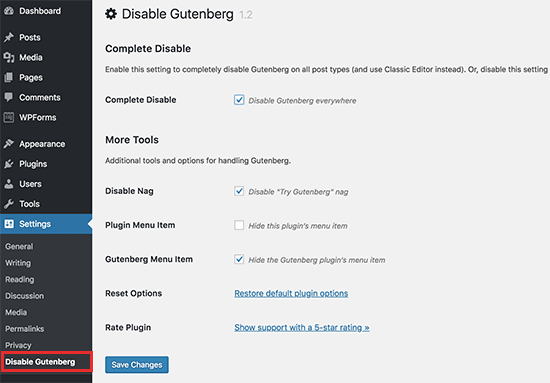
Étape 1 : Installez le plug-in Disable Gutenberg sur votre bureau et activez-le pour commencer les procédures suivantes.
Étape 2 : Après avoir activé ce plugin, accédez à l'option Paramètres de la page Désactiver Gutenberg pour opter pour le plugin de configuration dans les paramètres.
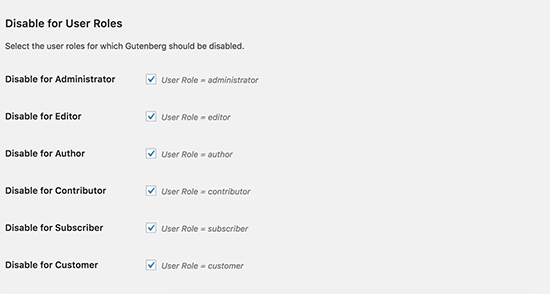
Étape 3 : Le plugin va désactiver Gutenberg sur votre site Web. Vous pouvez également limiter les rôles d'utilisateur spécifiques et les types de messages.
Décochez l'option "Désactivation complète" de la section. Après avoir décoché, il affichera plus d'options pour désactiver Gutenberg avec des rôles d'utilisateur spécifiques tels que des modèles de thème, des types de publication, etc.
Méthode 3. Installez le plugin Désactiver Gutenberg WordPress
Si vous travaillez avec différents clients, l'utilisation du plugin Disable Gutenberg WordPress constitue une solution efficace pour votre compte WordPress.
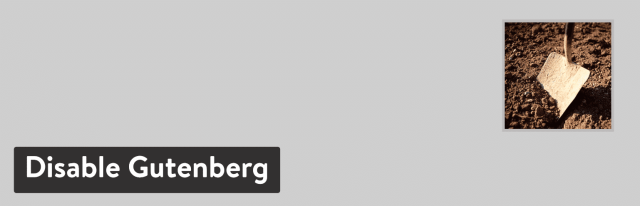
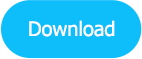
Comme le plugin Classic Editor est l'éditeur officiel et ancien, le plugin Disable Gutenberg fait également la même chose pour le compte WordPress. Il est livré avec quelques fonctionnalités supplémentaires, ce qui le rend suffisamment flexible pour fonctionner. Voici comment vous pouvez l'utiliser pour le faire fonctionner.

Téléchargez le plugin depuis le référentiel WordPress. Ou vous pouvez opter pour le rechercher en tant que "désactiver Gutenberg" dans le tableau de bord WordPress. Cliquez sur Plugins > Ajouter nouveau > Installer maintenant pour activer le plugin.
Le plugin est livré avec le menu de tous les paramètres situé dans les paramètres. Désactiver Gutenberg. Il ne vient pas avec l'option d'ajout à l'écran d'écriture par défaut. En même temps, cache le menu du plugin ci-dessous tout seul.
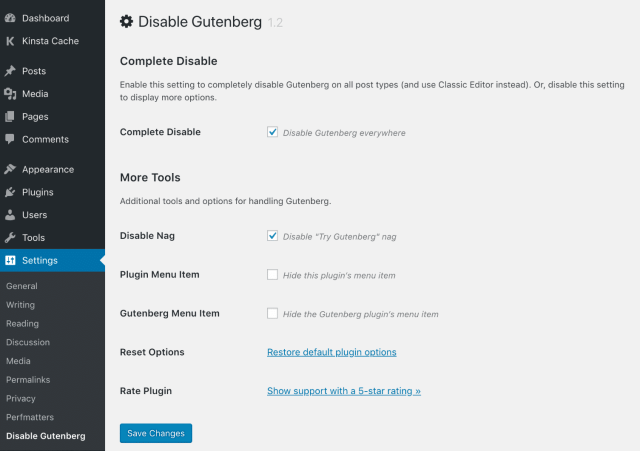
Si vous souhaitez désactiver Gutenberg pour des rôles spécifiques, des identifiants de publication, des modèles de page et des types de publication, vous pouvez facilement décocher l'option "Désactiver complètement" pour que Gutenberg joue des rôles partiels.
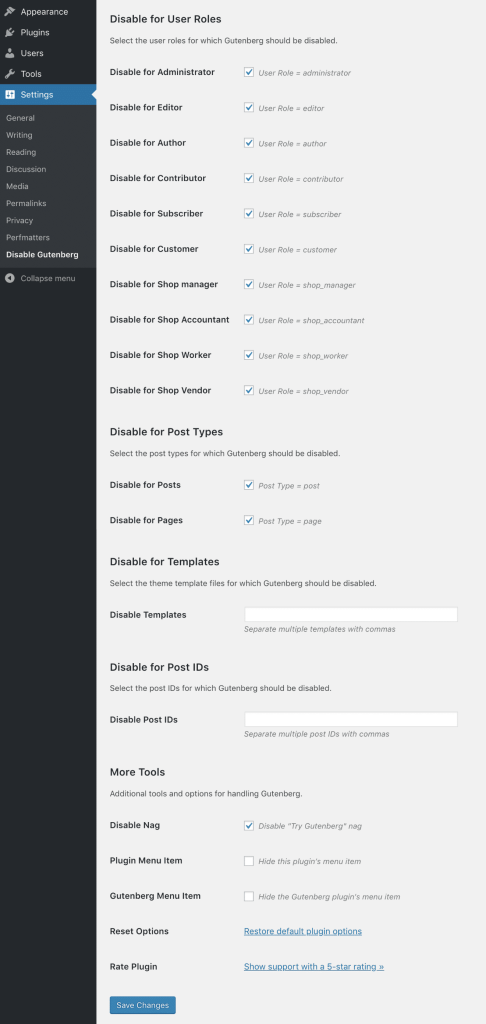
Méthode 4. Désactiver Gutenberg avec le code
La désactivation de Gutenberg est également facile à l'aide de quelques codes simples. Pour activer le codage pour désactiver Gutenberg, vous devez ajouter le "add_filter ('use _ block_ editor_ for_post', '_return_false', 10);" à votre fichier functions.php.
Cependant, l'édition avec ce fichier peut être risquée car elle peut casser votre site. Si vous ne savez pas comment utiliser correctement les codes, vous pouvez simplement passer au plug-in Code Snippets pour ajouter les extraits de code à votre site.
Étape 1 : Commencez par installer le plugin Code Snippets et activez-le. Cliquez sur « Snippets > Add New » depuis votre tableau de bord WordPress.
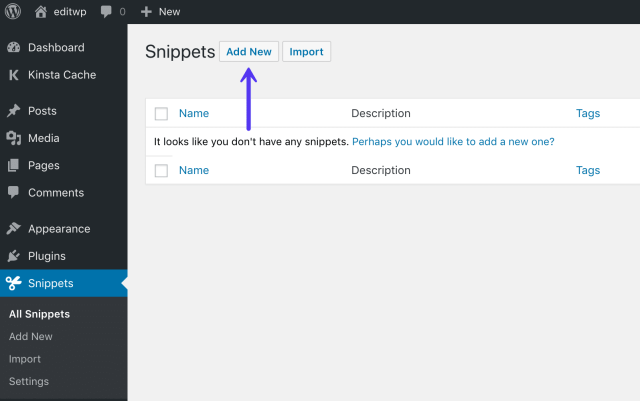
Etape 2 : Vous devez donner un nom à votre snipped et ajouter le code suivant :
"add_filter ('use _ block_ editor_ for_post', '_return_false', 10);"Étape 3: Cochez la case "Exécuter uniquement dans la zone d'administration".

Étape 4 : Maintenant, vous devez cliquer sur le bouton "Enregistrer les modifications et activer".
Après cela, vous pouvez exécuter avec succès l'édition classique du bloc WordPress à partir de votre site WordPress au lieu de Gutenberg.
Résumé:
Les méthodes dont nous avons discuté ici sont un moyen plus confortable et efficace de désactiver Gutenberg. L'éditeur WordPress précédent est rapide en termes de performances et relativement plus confortable à utiliser pendant le travail.
Ainsi, lors du passage à WordPress 5.0, assurez-vous d'opter pour la désactivation de Gutenberg pour restaurer l'ancien éditeur de blocs afin de pouvoir être compatible avec les différents types de plugins adaptés à votre site WordPress.
FAQ :
Comment revenir à l'ancien éditeur WordPress ?
Supposons que vous souhaitiez revenir à l'ancien éditeur WordPress, accédez au tableau de bord WordPress. De là, allez dans Paramètres> Écriture, et le plugin vous montrera des options. Cliquez sur "Éditeur classique" comme éditeur par défaut.
Qu'est-ce qu'un éditeur Gutenberg dans WordPress ?
Gutenberg est le nouvel éditeur sur WordPress. Nommé d'après Johannes Gutenberg, ce nouvel éditeur est livré avec plus de fonctionnalités et de fonctionnalités pour vous permettre d'avoir un contenu riche en multimédia.
Comment désactiver un bloc ?
Pour désactiver le bloc sur WordPress, entrez un nom pour votre bloc et cliquez sur le bouton Enregistrer. Celui en cours d'exécution va se désactiver tout en activant celui en cours.
Comment désactiver un thème ?
Pour désactiver un thème sur WordPress, suivez les étapes :
- Ouvrez le gestionnaire de fichiers sur votre WordPress
- Accédez au dossier racine de votre site Web
- Accédez au dossier des thèmes
- Choisissez un thème actif et renommez-le.
- Le thème actif va être désactivé.
Comment bloquer WordPress ?
Pour bloquer un utilisateur sur WordPress, vous deviez suivre quelques étapes :
- Accédez à la page d'administration des utilisateurs.
- Recherchez l'utilisateur que vous souhaitez bloquer
- Cliquez sur le lien Modifier pour ouvrir la page du profil utilisateur.
- Cliquez sur la case à cocher bloquer l'utilisateur.
- Vous pouvez entrer un message facultatif pour l'utilisateur.
- Cliquez sur le bouton Mettre à jour l'utilisateur situé en bas de la page.
Comment passer de l'éditeur classique à l'éditeur de blocs dans WordPress ?
Voici comment passer de l'éditeur classique à l'éditeur de blocs dans WordPress :
- Testez l'éditeur de blocs depuis votre site
- Après être passé à l'éditeur de blocs avec la mise à jour d'une nouvelle version de WordPress, qui activera automatiquement l'éditeur de blocs.
Comment passer à Gutenberg ?
Pour passer à Gutenberg, vous devez mettre à jour la dernière version de WordPress, car elle est livrée avec Gutenberg comme éditeur de blocs par défaut.
Qu'est-ce qu'un éditeur classique dans WordPress ?
L'éditeur classique est le plugin officiel de WordPress, qui est fourni avec l'éditeur WordPress précédent ainsi que l'écran "Modifier la publication". Il est livré avec des fonctionnalités telles qu'un écran étendu, l'ajout d'une méta-boîte, etc., ce qui est très utile pour les nouveaux utilisateurs de WordPress.
Comment changer l'éditeur WordPress par défaut ?
Pour changer l'éditeur par défaut de votre WordPress l, rendez-vous sur la page Paramètres > Rédaction depuis l'espace d'administration de WordPress. Ici, vous devez cliquer sur "Paramètres de l'éditeur classique". puis cliquez sur le bouton enregistrer les modifications.
WordPress a-t-il changé d'éditeur ?
Oui, WordPress a changé d'éditeur pour moderniser les nouvelles fonctionnalités de l'éditeur. Il est livré avec diverses mises en page et fonctionnalités nécessaires à l'édition d'un message.
Comment utiliser Block Editor dans WordPress ?
Pour utiliser l'éditeur de blocs, vous devez y basculer en activant la version WordPress 5.0 depuis votre appareil.
Comment utiliser Gutenberg dans WordPress ?
Le passage à la nouvelle version de WordPress est automatiquement accompagné de Gutenberg comme éditeur de blocs par défaut. Pour lancer le nouvel éditeur de blocs, rendez-vous dans le menu Pages > Nouvelle annonce.
Où est l'éditeur dans WordPress ?
Pour contacter l'éditeur de votre WordPress, cliquez sur le menu Articles> Ajouter un nouveau dans la zone d'administration de WordPress.
